Sie möchten einen professionellen E-Mail-Abschluss hinzufügen, PDFs ohne Ausdruck signieren oder eine kryptografische .sig-Datei erstellen, um die Integrität der Datei nachzuweisen?
macOS bietet Ihnen mehrere eingebaute Möglichkeiten, um "Signaturen" zu erstellen, von einfachen Textblöcken über rechtlich verwendbare Tinten-Style-Unterschriften bis hin zu kommandozeilenbasierten kryptografischen Signaturen. Diese Anleitung führt Sie Schritt für Schritt durch jede Methode.
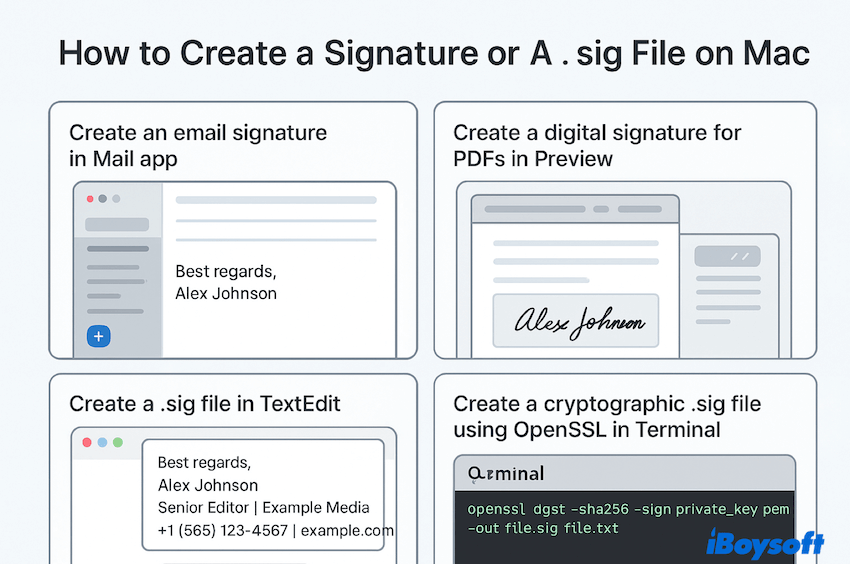
Signaturen auf dem Mac:
Auf einem Mac kann "Signatur" je nach Kontext unterschiedliche Bedeutungen haben:
- E-Mail-Signatur: Ein gestalteter Block mit Kontaktdaten, der automatisch an Nachrichten angehängt wird.
- Digitale handschriftliche Signatur: Ihre Handschrift wird einmal erfasst und in PDFs wiederverwendbar gemacht.
- Einfache .sig-Datei: Eine einfache Textdatei mit Ihrem Abschluss.
- Kryptografische Signatur: Eine mathematisch überprüfbare Dateisignatur, die die Authentizität nachweist.
So erstellen Sie eine Signaturdatei auf dem Mac
Im Folgenden sind die besten Methoden von iBoysoft zur Erstellung einer Signaturdatei auf dem Mac aufgeführt.
Methode 1: Erstellen einer E-Mail-Signatur mit Mail
Für die E-Mail-Signatur können Sie:
- Finder > Programme > Mail-App.
- Gehen Sie zu Mail > Einstellungen > Signaturen.
- Wählen Sie im linken Bereich ein Konto aus und klicken Sie dann auf +.
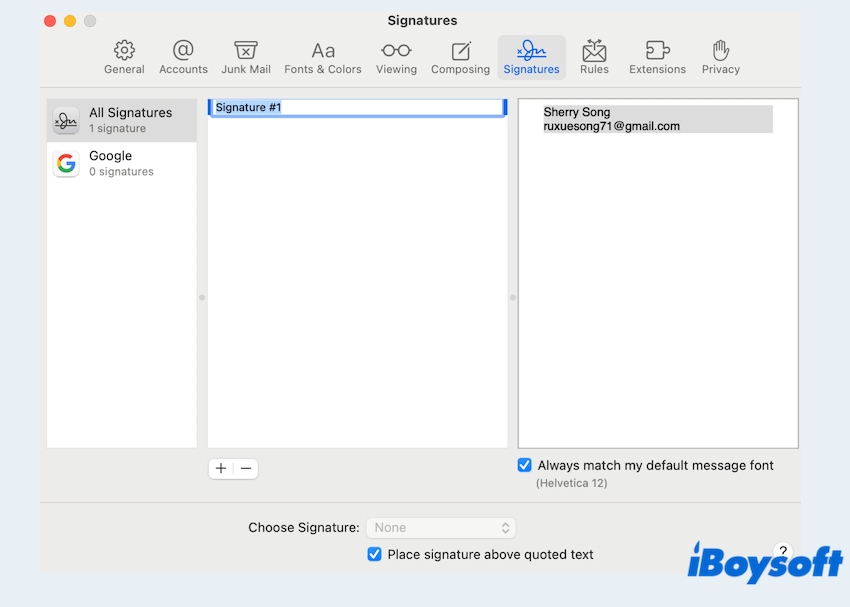
- Geben Sie Ihre Signatur ein (Name, Titel, Telefon, Links). Sie können den Text formatieren und ein Logo einfügen.
- Ziehen Sie die Signatur bei Bedarf auf das gewünschte Konto.
- Legen Sie in "Signatur auswählen" eine Standardoption für neue Nachrichten und Antworten/Weiterleitungen fest.
Methode 2: Erstellen einer digitalen Signatur mit Vorschau
Dies ist der häufigste Bedarf. Sie können die integrierte App Vorschau dafür verwenden:
- Öffnen Sie ein beliebiges PDF (Sie können Ihre Datei in PDF konvertieren) in Vorschau.
- Klicken Sie auf die Markup-Symbolleiste (Stiftsymbol) > Unterschreiben (Unterschriftsschriftzug).
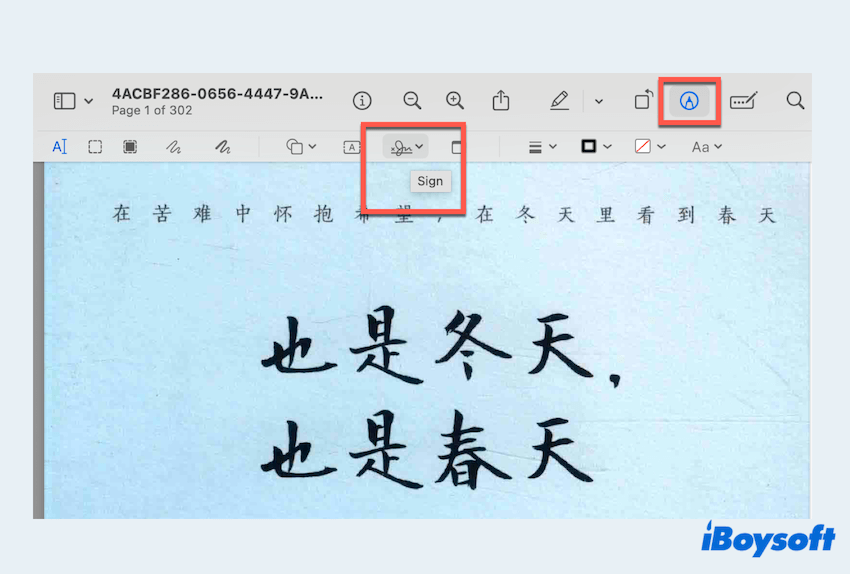
- Wählen Sie, wie Sie Ihre Signatur erstellen möchten:
Trackpad: Mit dem Finger zeichnen.
Kamera: Auf weißem Papier unterschreiben und vor die Kamera Ihres Macs halten.
iPhone/iPad (Kontinuität): Mit dem Finger oder dem Apple Pencil unterschreiben. - Klicken Sie, um die gespeicherte Signatur in das PDF einzufügen, und ändern Sie Größe und Position.
- Datei > Speichern, um die angewendete Signatur beizubehalten.
Erfahren Sie mehr darüber, wie Sie eine elektronische Signatur auf Mac erstellen könnenhier.
Methode 3: Erstellen Sie eine .sig Datei mit TextEdit
So erstellen Sie eine Datei auf Mac mitTextEdit:
- Finder > Anwendungen > TextEdit.
- Format > In reinen Text umwandeln.
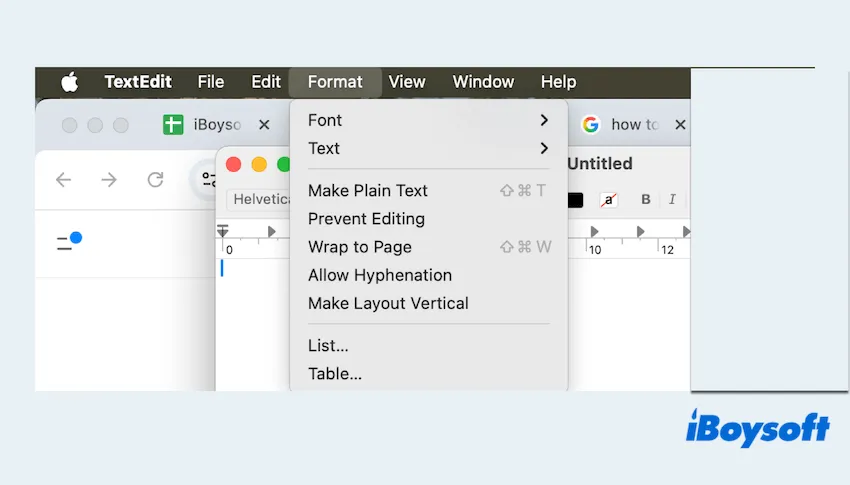
- Geben Sie Ihren Abschluss ein.
- Datei > Speichern... und benennen Sie sie in signature.sig oder signature.txt.
- Speichern Sie sie an einem leicht erreichbaren Ort (Dokumente, iCloud Drive).
- Fügen Sie sie aus dieser Datei in Apps ein, die keine integrierten Signaturen unterstützen.
Methode 4: Erstellen Sie eine sig-Datei mit Terminal
Verwenden Sie dies inTerminal, wenn Sie eine überprüfbare Signatur benötigen, die die Integrität und Urheberschaft einer Datei beweist (Software-Releases, Verträge, Archive).
Unten wird eine abgelöste Signaturdatei.sig für file.pdf unter Verwendung eines privaten Schlüssels erstellt.
- Finder > Anwendungen > Dienstprogramme > Terminal.
- Geben Sie ein:
# Erstellen Sie einen 4096-Bit RSA-Privatschlüssel
openssl genrsa -out private_key.pem 4096
# Ableiten des passenden öffentlichen Schlüssels
openssl rsa -in privater_key.pem -pubout -out öffentlicher Schlüssel.pem - Erstellen Sie dann eine abgelöste Signatur für eine Datei:
# Ersetzen Sie file.pdf durch Ihre Zieldatei
openssl dgst -sha256 -sign privater_key.pem -out file.sig file.pdf - Überprüfen Sie die Signatur (was ein Empfänger tun würde):
openssl dgst -sha256 -verify öffentlicher Schlüssel.pem -signature file.sig file.pdf
Darüber hinaus können Sie Ihre handschriftliche Signatur mitContinuity Camera, der Notizen-App auf dem iPhone oder einem Flachbettscanner scannen und dann das Bild in Ihre Datei mit Vorschau exportieren.
Teilen Sie diesen Beitrag, um mehr Benutzern zu helfen, die eine.sig-Datei für Mac erstellen möchten.
FAQs zur Erstellung einer Signaturdatei auf Mac
- QWas ist der Unterschied zwischen einem Text .sig und einem kryptografischen .sig?
-
A
Ein Text .sig ist nur ein Block von Text, den Sie einfügen. Ein kryptografischer .sig ist eine mathematische Signatur, die die Integrität der Datei und die Identität des Unterzeichners mit Schlüsseln überprüft.
- QIst eine Vorschau-Signatur rechtlich bindend?
-
A
Oft ja, aber die Gesetze variieren je nach Region und Kontext. Für formale/legale Verwendung stellen Sie sicher, dass die empfangende Partei dies akzeptiert oder verwenden Sie eine dedizierte e-Signatur-Plattform.
- QKönnen Sie eine Signatur in Mac Pages erstellen?
-
A
Pages selbst hat kein integriertes Signaturtool. Sie können eine Signatur in Mac Pages einfügen, indem Sie zuerst eine in der Vorschau erstellen, sie als Bild (PNG mit transparentem Hintergrund) speichern und sie dann in Ihr Pages-Dokument ziehen oder einfügen.